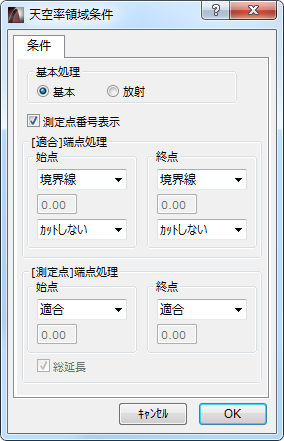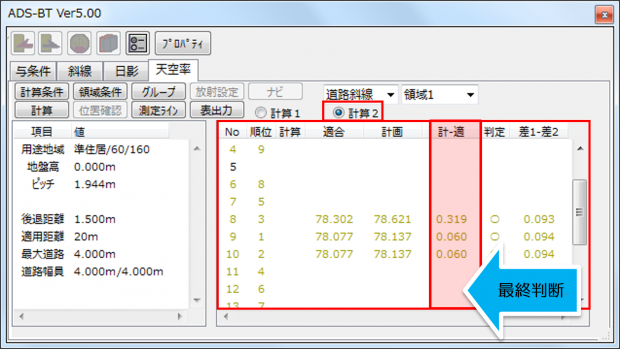今回は、天空率計算を行うシステムと方法をご紹介します。
■ADS-win(開発元:生活産業研究所株式会社)http://www.tokyo.epcot.co.jp/products/ads9/index.html
オリジナルの高さ制限解析システムでArchiCADと無料データコンバータを介して天空率計算を行います。
参考:ADSコンバータhttp://www.graphisoft.co.jp/download/addons/ads/
■ADS-BT for ARCHICAD(開発元:生活産業研究所株式会社)
ArchiCAD上で天空率・日影・斜線逆日影計算を可能としたArchiCADのアドオンシステムです。 高性能高さ制限解析システムとして評価を得ているオリジナルシステム「ADS-win」の アルゴリズムをそのままにArchiCAD上で各種計算を行います。
参考:http://www.tokyo.epcot.co.jp/products/ads-bt-for-archicad.php
【無料体験版ダウンロードあり】
・ADS-BT for ARCHICAD を起動し、ArchiCADでモデリングされた形状に天空率計算を行います。

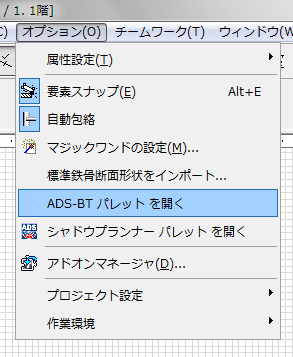

ADS-BTの天空率計算は、自動生成された領域(区域)に対して確認(又は変更)を行った上で計算を実行し、計算結果を確認します。
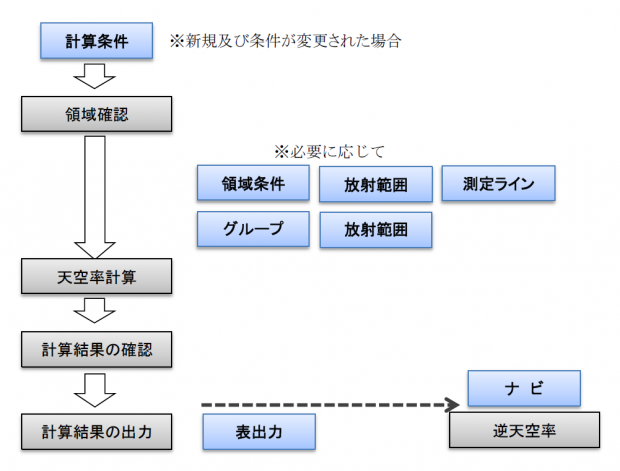
1.与条件設定

天空率・日影計算用に道路幅員や用途地域など与条件を設定します。
2.計算条件
○ 天空率計算に必要となる境界線単位及びその他各種計算条件設定を行います。
○ 新規に天空率計算を選択した場合、又は建物を変更した場合は、天空率領域(区域)情報が初期化され、必ずこの“計算条件”を設定してからでないと他の設定及び計算ができません。
○ “OK”を選択すると、天空率計算に必要となる領域(区域)を自動生成します。
○ ADSの“天空率解析-計算条件”と同等の設定内容です。
3.領域条件
○ 自動生成された各領域(区域)単位に対して各種設定を行います。予め設定を行いたい斜線制限及び領域を表示させた状態で“領域条件”を選択します。
○ ADS-BTでは、各種与条件(境界線条件、用途地域等)を踏まえてシステム側で自動的に斜線制限毎に計算対象領域(区域)及び測定点を自動生成しますが、天空率計算に必要となる領域(区域)は、JCBA方式・東京方式等に見られるように、取り扱いが異なるため、デフォルトで自動生成された領域(区域)分けではそのまま計算できないケースがあるため、領域(区域)毎に各種パラメータの切替により設定が可能となっています。
この領域条件では、適合建築物及び測定点の回り込み(範囲)に対する設定を領域毎に行います。
○ 計画建築物は、適合建築物に合わせて自動生成されます。
4.天空率計算
適合建物・測定点を確認し、天空率計算(計算1と計算2)を実行します。
天空率計算結果は“計算2”が求積計算結果となり、その中の“計-適”が最終的な判断基準の数値となります。
5.位置確認
![]()
○ 建築基準法施行規則の“水平投影位置確認表”の為の位置指定を行います。
○ 天空図上に、位置確認表のためのポイントを指定し表を作成できます。

6.表出力
![]()
現在表示されている領域の情報が、ワークシート名“ADS天空率領域リスト(個別)”に出力され、現在表示されている領域の任意の測定ポイントが選択されている場合は、ワークシート名“ADS天空図(個別)”に出力されます。
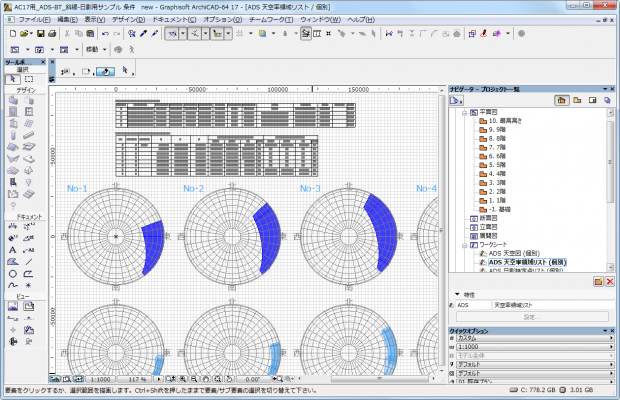
↑ADS天空率領域リスト(個別)
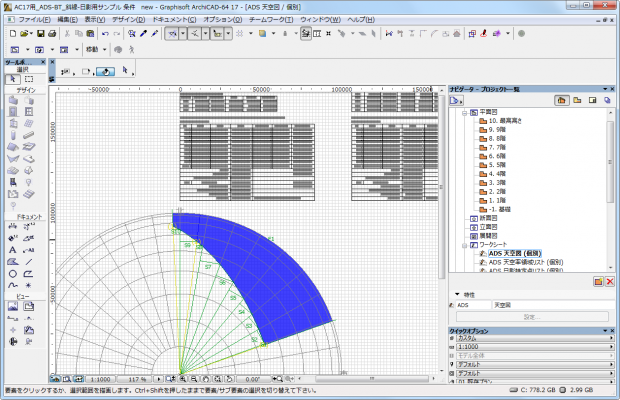
↑ADS天空図(個別)
以上が、ADS-BT for ARCHICADの天空率計算の基本的なフローとなります。
【参考動画】
■ADS-BT for ARCHICAD 天空率計算の基本解説 MOVIE
https://www.youtube.com/watch?v=gPNXpdHK6Ro (YouTube)
※天空率に関して、更に詳しく知りたい方は下記より無料PDF資料ダウンロードできます
http://www.tokyo.epcot.co.jp/download/download-index.php
(生活産業研究所株式会社ホームページ内)